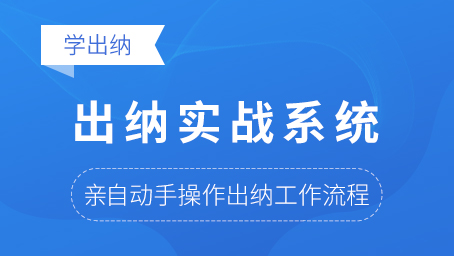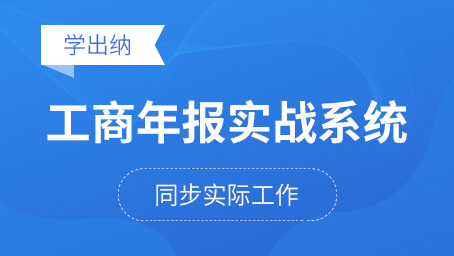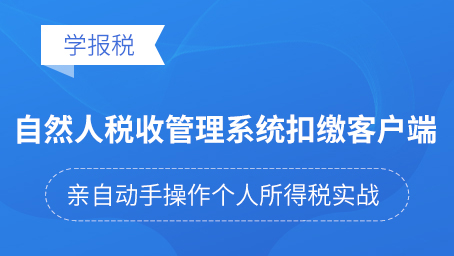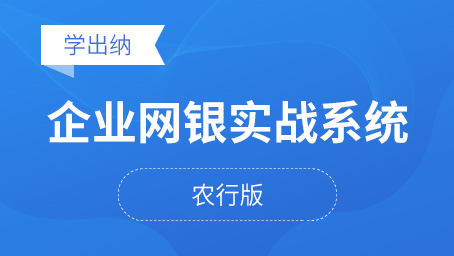Excel隐藏行列快捷键是什么?Excel隐藏行列怎么操作?
来源:牛账网 作者:木槿老师 阅读人数:16105 时间:2019-12-26
excel使用的好,你在工作中也是鹤立鸡群,独一无二的,它不仅能帮你很好的解决工作中的数据分析、统计,还能让你在同事中脱颖而出,当然这要是在你使用的很好的前提下,那如果你在使用中想要隐藏一些自己用不到的应该怎么做呢?取消隐藏又该怎么做呢?下面学员就和老师一起来看看如何很好的隐藏行列吧。

Excel隐藏行列快捷键
隐藏行:CTRL+9
取消隐藏行:CTRL+SHIFT+( 左括号
隐藏列:CTRL+0(零)
取消隐藏列:CTRL+SHIFT+) 右括号
(注意:取消隐藏列快捷键不能使用的小伙伴是因为热键被占用的原因。可以在控制面板-区域和语言-键盘和语言-更改键盘-高级键设置-更改按键顺序,在“切换键盘布局”处,点击“未分配”,最后点击确定,应用即可。)
选取非隐藏区域
大家看下面的截图,在第三行和第五行之间,我们隐藏了第四行。本意是想将A1:A5单元格区域中的可见单元格复制到另外的单元格。如果选中A1:A5单元格区域,复制粘贴,会将隐藏的第四行也复制进去。
正确的操作方法是:选取A1:A5单元格区域,按alt+; 选取时可以跳过隐藏区域,再复制粘贴就可以实现只选取显示的区域。
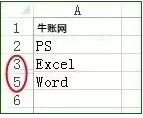
快速让图形对齐Excel单元格边线
在A1单元格有这样一张图片,我们想将图片迅速的对齐到A1单元格的右边线和下边线。

如果直接拖动,想对齐有时候还真费劲。此时我们可以按住ALT键再拖动,拖一两下瞬间就可以对齐了。按住ALT键拖动可以迅速将图片对齐到单元格边框线。
以上就是牛账网会计培训班老师有关Excel隐藏行列快捷键是什么?Excel隐藏行列怎么操作等问题做出的解答,希望对学员们的工作有所帮助。如果大家还想了解更多有关会计知识的,敬请关注牛账网吧。
世界千变万化,学习紧跟计划,会计学理论应该学,会计实操必然学,理论+实操两手一抓,会计两眼不在花,牛账网海量会计干货资料等你来取。
资料二:刚毕业大学生,竟然不需要老会计带,原来是偷偷学习了这个
资料四:既然已决定半路出家做会计,就让自己看起来更专业一点吧!
动动手指,敲敲键盘,更多会计实操干货资料点击免费领取它就属于你哦。

赞